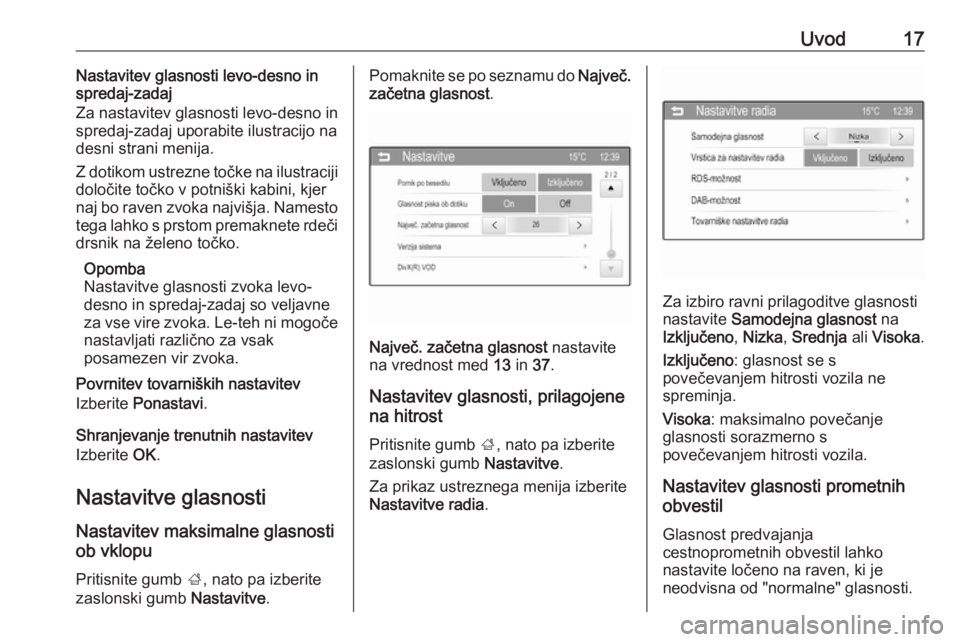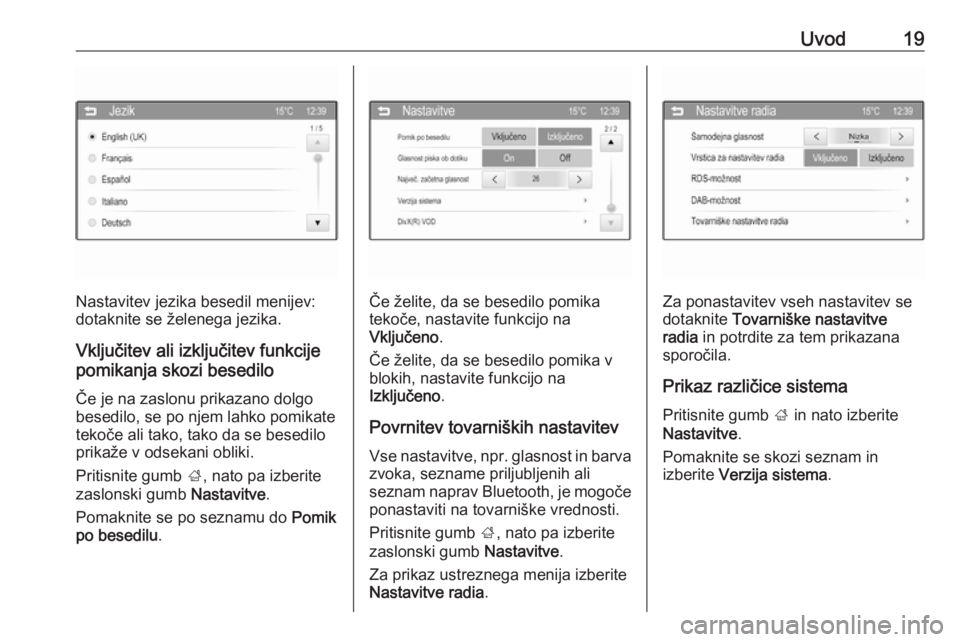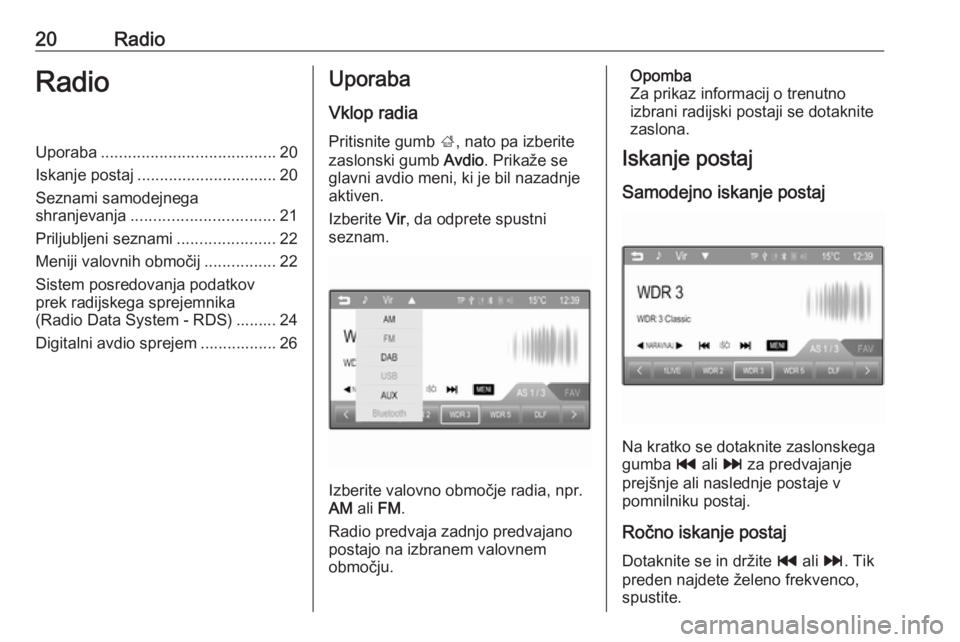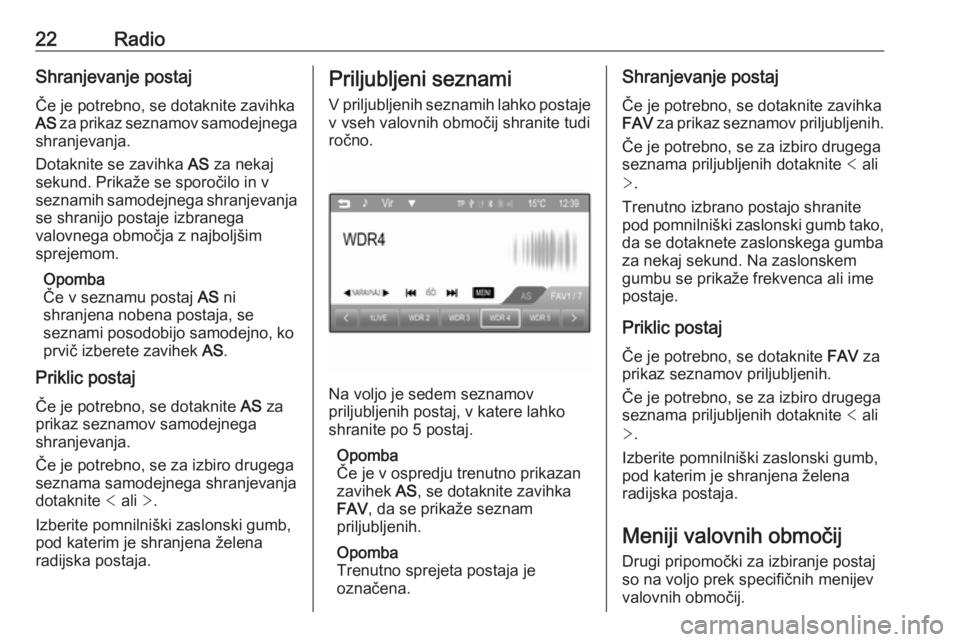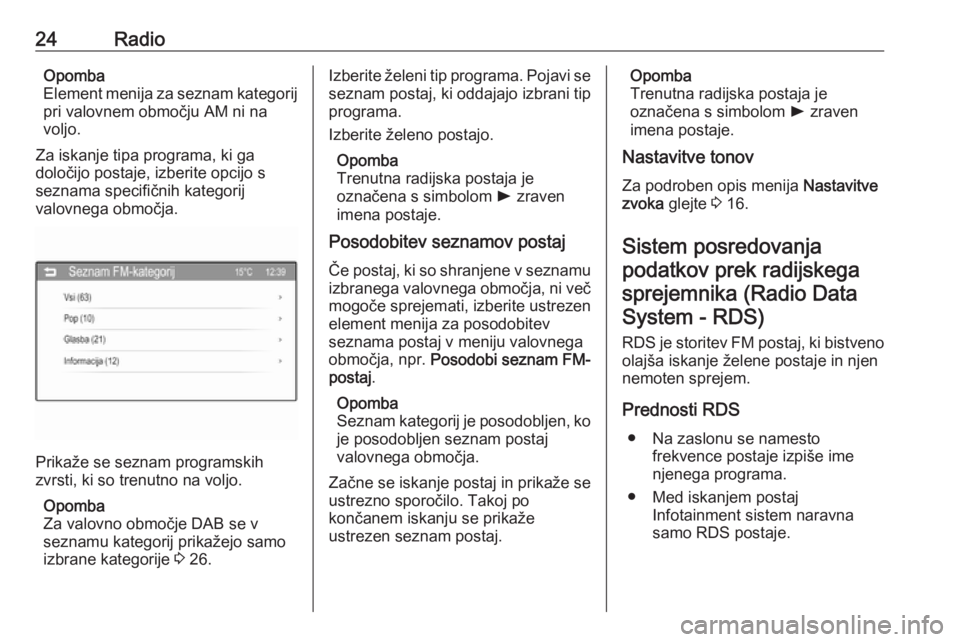Page 17 of 105
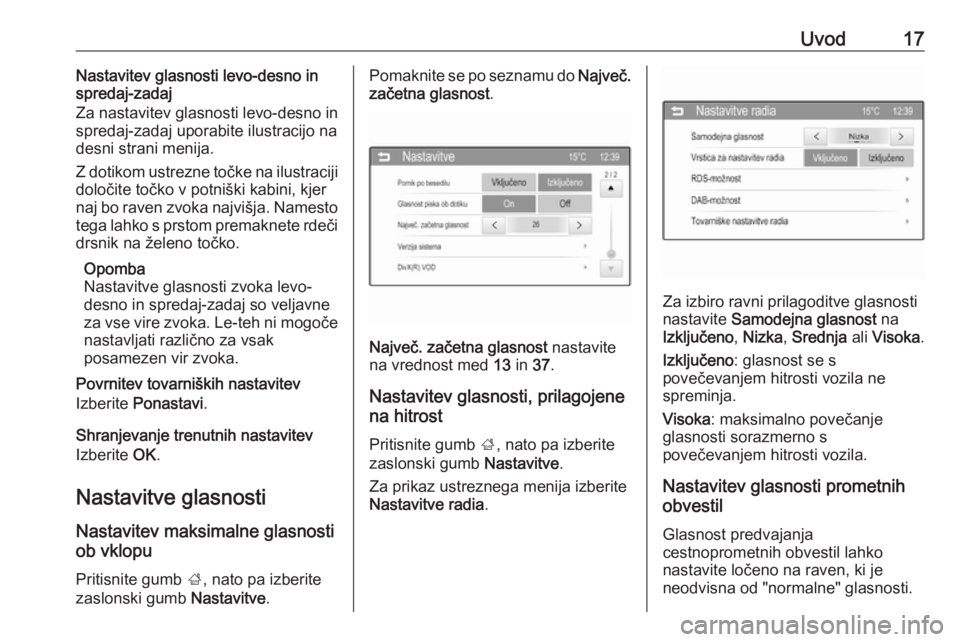
Uvod17Nastavitev glasnosti levo-desno in
spredaj-zadaj
Za nastavitev glasnosti levo-desno in
spredaj-zadaj uporabite ilustracijo na
desni strani menija.
Z dotikom ustrezne točke na ilustraciji
določite točko v potniški kabini, kjer
naj bo raven zvoka najvišja. Namesto
tega lahko s prstom premaknete rdeči drsnik na želeno točko.
Opomba
Nastavitve glasnosti zvoka levo-
desno in spredaj-zadaj so veljavne
za vse vire zvoka. Le-teh ni mogoče
nastavljati različno za vsak
posamezen vir zvoka.
Povrnitev tovarniških nastavitev
Izberite Ponastavi .
Shranjevanje trenutnih nastavitev
Izberite OK.
Nastavitve glasnosti
Nastavitev maksimalne glasnosti
ob vklopu
Pritisnite gumb ;, nato pa izberite
zaslonski gumb Nastavitve.Pomaknite se po seznamu do Največ.
začetna glasnost .
Največ. začetna glasnost nastavite
na vrednost med 13 in 37.
Nastavitev glasnosti, prilagojene na hitrost
Pritisnite gumb ;, nato pa izberite
zaslonski gumb Nastavitve.
Za prikaz ustreznega menija izberite
Nastavitve radia .
Za izbiro ravni prilagoditve glasnosti
nastavite Samodejna glasnost na
Izključeno , Nizka , Srednja ali Visoka .
Izključeno : glasnost se s
povečevanjem hitrosti vozila ne
spreminja.
Visoka : maksimalno povečanje
glasnosti sorazmerno s
povečevanjem hitrosti vozila.
Nastavitev glasnosti prometnih
obvestil
Glasnost predvajanja
cestnoprometnih obvestil lahko
nastavite ločeno na raven, ki je
neodvisna od "normalne" glasnosti.
Page 18 of 105
18UvodPritisnite gumb ;, nato pa izberite
zaslonski gumb Nastavitve.
Izberite Nastavitve radia in nato RDS-
možnost za prikaz ustreznega
menija.
TP-glasnost nastavite na vrednost
med 0 in 63.
Nastavitev glasnosti tona
zvonjenja
Pritisnite gumb ;, nato pa izberite
zaslonski gumb Nastavitve.
Za prikaz ustreznega menija izberite
Nastavitve povezave .
Glasnosti zvonjenja nastavite na
vrednost med 0 in 63.
Vključitev ali izključitev funkcije
glasnosti piska pri dotiku zaslona
Če je funkcija glasnosti piska pri
dotiku zaslona vključena, se ob
vsakem dotiku zaslonskega gumba
ali elementa menija oglasi pisk.
Pritisnite gumb ;, nato pa izberite
zaslonski gumb Nastavitve.
Pomaknite se po seznamu do
Glasnost piska ob dotiku .Nastavite funkcijo na Vključeno ali
Izključeno .
Nastavitve sistema
Nastavitev jezika Pritisnite gumb ;, nato pa izberite
zaslonski gumb Nastavitve.
Za prikaz ustreznega menija izberite
Jezik (language) .
Page 19 of 105
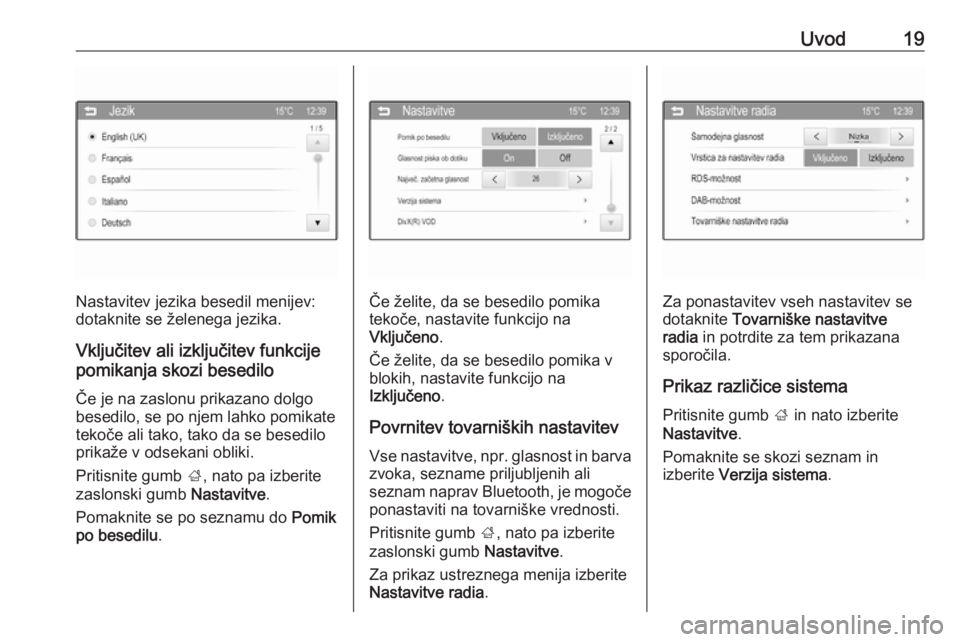
Uvod19
Nastavitev jezika besedil menijev:
dotaknite se želenega jezika.
Vključitev ali izključitev funkcije
pomikanja skozi besedilo
Če je na zaslonu prikazano dolgo
besedilo, se po njem lahko pomikate
tekoče ali tako, tako da se besedilo
prikaže v odsekani obliki.
Pritisnite gumb ;, nato pa izberite
zaslonski gumb Nastavitve.
Pomaknite se po seznamu do Pomik
po besedilu .Če želite, da se besedilo pomika
tekoče, nastavite funkcijo na
Vključeno .
Če želite, da se besedilo pomika v
blokih, nastavite funkcijo na
Izključeno .
Povrnitev tovarniških nastavitev Vse nastavitve, npr. glasnost in barva
zvoka, sezname priljubljenih ali
seznam naprav Bluetooth, je mogoče
ponastaviti na tovarniške vrednosti.
Pritisnite gumb ;, nato pa izberite
zaslonski gumb Nastavitve.
Za prikaz ustreznega menija izberite
Nastavitve radia .Za ponastavitev vseh nastavitev se
dotaknite Tovarniške nastavitve
radia in potrdite za tem prikazana
sporočila.
Prikaz različice sistema Pritisnite gumb ; in nato izberite
Nastavitve .
Pomaknite se skozi seznam in
izberite Verzija sistema .
Page 20 of 105
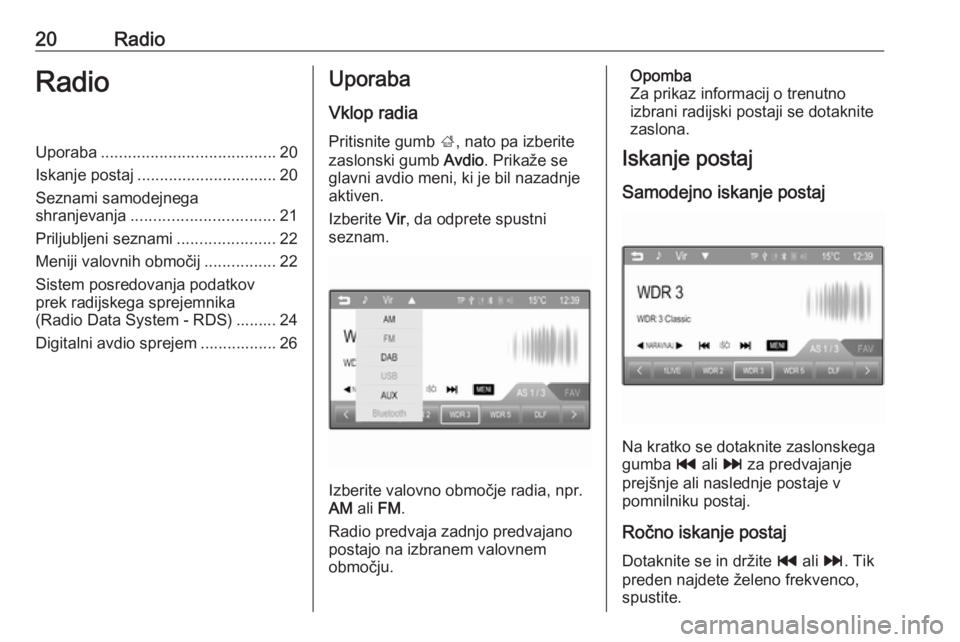
20RadioRadioUporaba....................................... 20
Iskanje postaj ............................... 20
Seznami samodejnega
shranjevanja ................................ 21
Priljubljeni seznami ......................22
Meniji valovnih območij ................22
Sistem posredovanja podatkov
prek radijskega sprejemnika
(Radio Data System - RDS) ......... 24
Digitalni avdio sprejem ................. 26Uporaba
Vklop radia
Pritisnite gumb ;, nato pa izberite
zaslonski gumb Avdio. Prikaže se
glavni avdio meni, ki je bil nazadnje aktiven.
Izberite Vir, da odprete spustni
seznam.
Izberite valovno območje radia, npr.
AM ali FM.
Radio predvaja zadnjo predvajano
postajo na izbranem valovnem
območju.
Opomba
Za prikaz informacij o trenutno
izbrani radijski postaji se dotaknite
zaslona.
Iskanje postaj
Samodejno iskanje postaj
Na kratko se dotaknite zaslonskega
gumba t ali v za predvajanje
prejšnje ali naslednje postaje v
pomnilniku postaj.
Ročno iskanje postaj Dotaknite se in držite t ali v. Tik
preden najdete želeno frekvenco,
spustite.
Page 21 of 105

Radio21Sprejemnik izvede iskanje naslednje
postaje z dobrim sprejemom in jo
samodejno predvaja.
Opomba
Ročno iskanje postaj: Če radijski
sprejemnik ne najde postaje, se
samodejno preklopi na občutljivejšo
raven iskanja. Če tudi tedaj ne najde
postaje, ponovno naravna nazadnje
sprejeto frekvenco.
Opomba
Valovno območje FM: ko je
aktivirana RDS funkcija, sprejemnik
išče le RDS postaje 3 24 in ko je
aktivirana funkcija cestnoprometnih
obvestil, išče sprejemnik le postaje s cestnoprometnimi obvestili 3 24.
Naravnavanje postaj
Frekvenco želene radijske postaje
nastavite tako, da se dotaknete in
pridržite ali da se večkrat dotaknete
_ ali 6.
Če je Vrstica za nastavitev radia v
meniju Nastavitve radia (glejte
opombo spodaj) nastavljen na
Vključeno , se po dotiku zaslonskega
gumba _ ali 6 prikaže skala
radijskega sprejema.
Zdaj lahko radijske postaje
naravnavate ali iščete ročno.
Opomba
Za izbiro menija Nastavitve radia:
pritisnite tipko ;, dotaknite se
zaslonske tipke Nastavitve in
izberite element menija Nastavitve
radia .
Seznami samodejnega shranjevanja
Prek funkcije samodejnega
shranjevanja se lahko shranijo
postaje z najboljšim sprejemom na valovnem območju.Vsako valovno območje ima 3
sezname za samodejno shranjevanje ( AS 1/3 , AS 2/3 in AS 3/3 ) in v vsakem
od teh je možno shraniti 5 postaj.
Opomba
Če je v ospredju trenutno prikazan
zavihek FAV, se dotaknite zavihka
AS , da se prikaže seznam
samodejnega shranjevanja.
Opomba
Trenutno sprejeta postaja je
označena.
Page 22 of 105
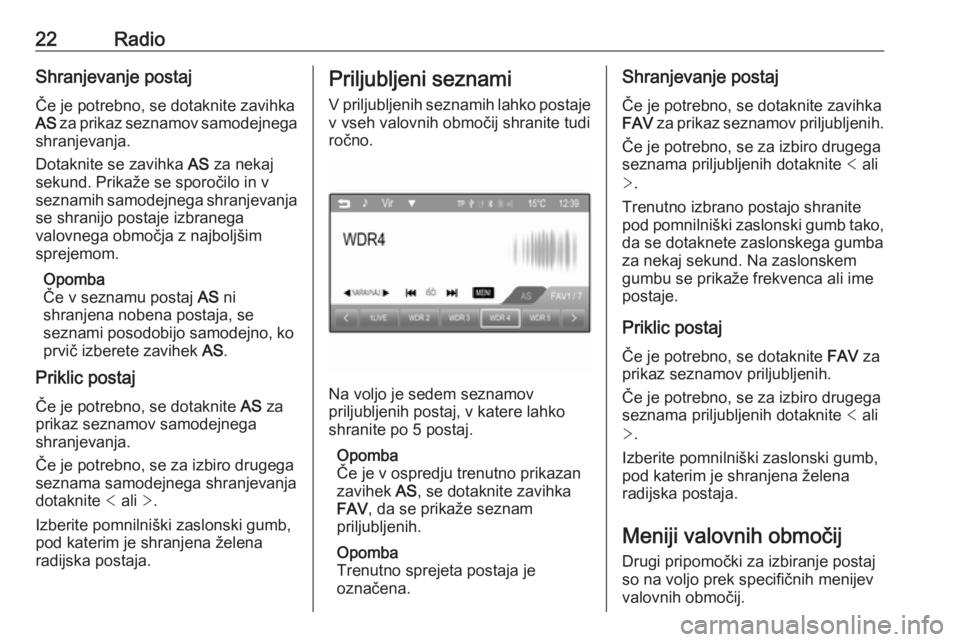
22RadioShranjevanje postaj
Če je potrebno, se dotaknite zavihka
AS za prikaz seznamov samodejnega
shranjevanja.
Dotaknite se zavihka AS za nekaj
sekund. Prikaže se sporočilo in v
seznamih samodejnega shranjevanja
se shranijo postaje izbranega
valovnega območja z najboljšim
sprejemom.
Opomba
Če v seznamu postaj AS ni
shranjena nobena postaja, se
seznami posodobijo samodejno, ko
prvič izberete zavihek AS.
Priklic postaj
Če je potrebno, se dotaknite AS za
prikaz seznamov samodejnega
shranjevanja.
Če je potrebno, se za izbiro drugega
seznama samodejnega shranjevanja
dotaknite < ali >.
Izberite pomnilniški zaslonski gumb,
pod katerim je shranjena želena
radijska postaja.Priljubljeni seznami
V priljubljenih seznamih lahko postaje v vseh valovnih območij shranite tudi
ročno.
Na voljo je sedem seznamov
priljubljenih postaj, v katere lahko
shranite po 5 postaj.
Opomba
Če je v ospredju trenutno prikazan
zavihek AS, se dotaknite zavihka
FAV , da se prikaže seznam
priljubljenih.
Opomba
Trenutno sprejeta postaja je
označena.
Shranjevanje postaj
Če je potrebno, se dotaknite zavihka
FAV za prikaz seznamov priljubljenih.
Če je potrebno, se za izbiro drugega
seznama priljubljenih dotaknite < ali
> .
Trenutno izbrano postajo shranite
pod pomnilniški zaslonski gumb tako,
da se dotaknete zaslonskega gumba
za nekaj sekund. Na zaslonskem
gumbu se prikaže frekvenca ali ime
postaje.
Priklic postaj Če je potrebno, se dotaknite FAV za
prikaz seznamov priljubljenih.
Če je potrebno, se za izbiro drugega
seznama priljubljenih dotaknite < ali
> .
Izberite pomnilniški zaslonski gumb,
pod katerim je shranjena želena
radijska postaja.
Meniji valovnih območij Drugi pripomočki za izbiranje postaj
so na voljo prek specifičnih menijev valovnih območij.
Page 23 of 105
Radio23Dotaknite se MENI v spodnji vrstici
aktivnega glavnega menija radia, da se odpre ustrezen podmeni
izbranega valovnega območja.
Opomba
Naslednji specifični FM zasloni so
prikazani kot primer.
Seznam priljubljenih
Za prikaz vseh trenutno shranjenih
priljubljenih postaj izberite Seznam
priljubljenih .
Izberite želeno postajo.
Opomba
Trenutna radijska postaja je
označena s simbolom l zraven
imena postaje.
Seznami postaj
V meniju valovnega območja izberite
seznam postaj, npr. Seznam FM-
postaj . Prikažejo se vse postaje
izbranega valovnega območja v
trenutnem območju sprejema.Izberite želeno postajo.
Opomba
Trenutna radijska postaja je
označena s simbolom l zraven
imena postaje.
Seznami kategorij
Veliko radijskih postaj pošilja PTY
kodo, ki označuje tip oddajanega
programa (npr. novice). Nekatere
postaje lahko spremenijo PTY kodo
odvisno od trenutno predvajane
vsebine.
Infotainment sistem shrani te postaje,
sortirane po tipu programa, na
ustrezen kategorijski seznam.
Page 24 of 105
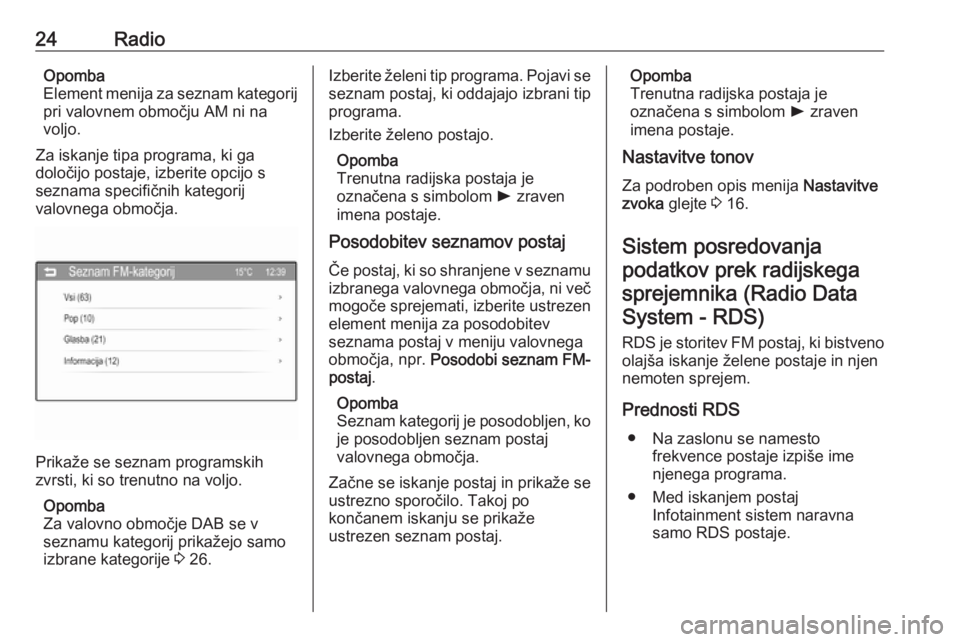
24RadioOpomba
Element menija za seznam kategorij
pri valovnem območju AM ni na
voljo.
Za iskanje tipa programa, ki ga
določijo postaje, izberite opcijo s
seznama specifičnih kategorij
valovnega območja.
Prikaže se seznam programskih
zvrsti, ki so trenutno na voljo.
Opomba
Za valovno območje DAB se v
seznamu kategorij prikažejo samo
izbrane kategorije 3 26.
Izberite želeni tip programa. Pojavi se
seznam postaj, ki oddajajo izbrani tip
programa.
Izberite želeno postajo.
Opomba
Trenutna radijska postaja je
označena s simbolom l zraven
imena postaje.
Posodobitev seznamov postaj
Če postaj, ki so shranjene v seznamu izbranega valovnega območja, ni več mogoče sprejemati, izberite ustrezen
element menija za posodobitev
seznama postaj v meniju valovnega
območja, npr. Posodobi seznam FM-
postaj .
Opomba
Seznam kategorij je posodobljen, ko
je posodobljen seznam postaj
valovnega območja.
Začne se iskanje postaj in prikaže se
ustrezno sporočilo. Takoj po
končanem iskanju se prikaže
ustrezen seznam postaj.Opomba
Trenutna radijska postaja je
označena s simbolom l zraven
imena postaje.
Nastavitve tonov
Za podroben opis menija Nastavitve
zvoka glejte 3 16.
Sistem posredovanja
podatkov prek radijskega sprejemnika (Radio Data
System - RDS)
RDS je storitev FM postaj, ki bistvenoolajša iskanje želene postaje in njen
nemoten sprejem.
Prednosti RDS ● Na zaslonu se namesto frekvence postaje izpiše ime
njenega programa.
● Med iskanjem postaj Infotainment sistem naravna
samo RDS postaje.
 1
1 2
2 3
3 4
4 5
5 6
6 7
7 8
8 9
9 10
10 11
11 12
12 13
13 14
14 15
15 16
16 17
17 18
18 19
19 20
20 21
21 22
22 23
23 24
24 25
25 26
26 27
27 28
28 29
29 30
30 31
31 32
32 33
33 34
34 35
35 36
36 37
37 38
38 39
39 40
40 41
41 42
42 43
43 44
44 45
45 46
46 47
47 48
48 49
49 50
50 51
51 52
52 53
53 54
54 55
55 56
56 57
57 58
58 59
59 60
60 61
61 62
62 63
63 64
64 65
65 66
66 67
67 68
68 69
69 70
70 71
71 72
72 73
73 74
74 75
75 76
76 77
77 78
78 79
79 80
80 81
81 82
82 83
83 84
84 85
85 86
86 87
87 88
88 89
89 90
90 91
91 92
92 93
93 94
94 95
95 96
96 97
97 98
98 99
99 100
100 101
101 102
102 103
103 104
104